二、本地连接ip
找到电脑的控制“控制面板”,再找到“网络连接”,双击。之后我们就会看到“本地连接”的字眼,进行右击。属性点击进去,点击进去之后找到“常规”点击。找到“Internet 协议(TCP/IP)”这个选项。这里会弹出一个窗口,这个窗口就是本地连接的ip地址,如果地址是不对的就进行修改。修改过来之后,电脑就可以上网了,本地的ip就算是连接上了,是非常的简单的,但是首先你要知道你家的ip地址,才能进行连接,不然也还是上不了网的。
除了直接在电脑上设置本地连接ip之外,还可以通过浏览器的工具设置来设置连接本地的ip。打开浏览器在工具那里点击进去就可以看到修改ip地址,修改成自己家的上网地址就可以本地连接了。
除此之外,还可以通过路由器进行本地连接,打开路由器输入ip地址,进行修改就可以了。本地连接是非常的简单的,一般在控制面板那里就可以找到本地连接ip的选项,还有一种很简单的连接方法,在 电脑桌 面的右下角,wifi显示的那里,右键就能看到本地连接了。
本地连接ip如何进行设置,如何连接,小编已经为大家介绍完了,大家知道怎么进行连接了吗?很多人的电脑买回来之后会和自己家的ip连接不上,其实这是很正常的现象。因为电脑的ip地址是有一个记忆功能的,它会记住某个ip地址,而转化了之后是需要进行人工里连接的。还有一种是可以避开这个麻烦的过程的,就是设置为自动搜索和连接就可以了。
